विंडोज 10 में इस दिन की अधिसूचनाओं में वनड्राइव को अक्षम करें
यदि आप उन्हें देखकर खुश नहीं हैं तो आप विंडोज 10 में वनड्राइव ऑन दिस डे नोटिफिकेशन को डिसेबल कर सकते हैं। इस दिन की सुविधा आपको पिछले वर्षों से आपके OneDrive में संग्रहीत फ़ोटो और वीडियो की याद दिलाती है। इसे पुरानी यादों को ताजा करने के लिए लागू किया गया है।
विज्ञापन
OneDrive Microsoft द्वारा बनाया गया ऑनलाइन दस्तावेज़ संग्रहण समाधान है जो Windows 10 के साथ एक निःशुल्क सेवा के रूप में बंडल में आता है। आप इसका उपयोग अपने दस्तावेज़ों और अन्य डेटा को क्लाउड में ऑनलाइन स्टोर कर सकते हैं। यह आपके सभी उपकरणों में संग्रहीत डेटा का सिंक्रनाइज़ेशन भी प्रदान करता है।
जब आपके पास Windows 10 में OneDrive स्थापित और चल रहा होता है, तो यह एक जोड़ता है वनड्राइव पर जाएं संदर्भ की विकल्प - सूची आपके उपयोगकर्ता प्रोफ़ाइल जैसे डेस्कटॉप, दस्तावेज़, डाउनलोड आदि में शामिल कुछ स्थानों के अंतर्गत फ़ाइलों के लिए उपलब्ध कमांड। साथ ही, OneDrive में "फ़ाइलें ऑन-डिमांड" सुविधा है जो आपकी स्थानीय OneDrive निर्देशिका में ऑनलाइन फ़ाइलों के प्लेसहोल्डर संस्करण प्रदर्शित कर सकती है, भले ही वे सिंक्रनाइज़ और डाउनलोड न हुई हों। अंत में, आपके द्वारा OneDrive फ़ोल्डर में संग्रहीत फ़ाइलों के लिए आप फ़ाइल इतिहास सुविधा का उपयोग कर सकते हैं।
जब आपके Microsoft खाते के साथ Windows 10 में OneDrive चल रहा हो, तो OneDrive आपके फ़ोटो और वीडियो को उसके फ़ोल्डर में संग्रहीत करेगा। फ़ाइलें इस दिन OneDrive > फ़ोटो > के अंतर्गत भी उपलब्ध होंगी. अंत में आप देखेंगे a इस दिन अधिसूचना अपने विंडोज डेस्कटॉप पर।
यह पोस्ट आपको दिखाएगा कि कैसे अक्षम करें "इस दिन" यादें मिलती हैं विंडोज 10 में वनड्राइव नोटिफिकेशन।
विंडोज 10 में इस दिन की अधिसूचनाओं में वनड्राइव को कैसे निष्क्रिय करें
- दबाएं वनड्राइव आइकन सिस्टम ट्रे में इसकी सेटिंग्स को खोलने के लिए।

- अब, पर क्लिक करें सहायता और सेटिंग्स वनड्राइव फ्लाईआउट में आइकन।

- अंत में, पर क्लिक करें समायोजन प्रवेश।

- अनचेक करें (अक्षम करें) जब "इस दिन" यादें उपलब्ध हों सेटिंग्स टैब पर विकल्प। यह डिफ़ॉल्ट रूप से सक्षम (चेक किया गया) है।
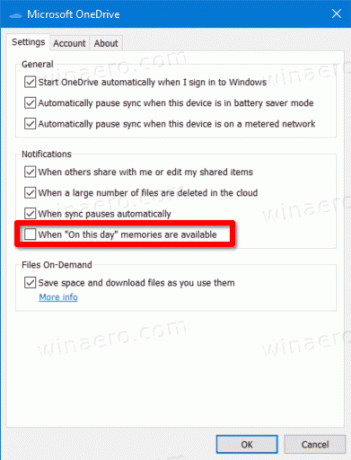
- क्लिक ठीक है परिवर्तन लागू करने के लिए।
आप कर चुके हैं। आप इस कार्यक्षमता को पुनर्स्थापित करने के लिए बाद में किसी भी समय विकल्प को फिर से सक्षम कर सकते हैं।
वैकल्पिक रूप से, अधिसूचना को रजिस्ट्री में अक्षम किया जा सकता है। एचसीकेयू शाखा में इसका एक समान विकल्प है। यानी वर्तमान उपयोगकर्ता के लिए।
रजिस्ट्री में इस दिन वनड्राइव सूचनाएं बंद करें
- को खोलो रजिस्ट्री संपादक ऐप.
- निम्न रजिस्ट्री कुंजी पर जाएँ:
HKEY_CURRENT_USER\Software\Microsoft\OneDrive\Accounts\Personal. देखें कि रजिस्ट्री कुंजी पर कैसे जाएं एक क्लिक के साथ. - दाईं ओर, एक नया 32-बिट DWORD मान संशोधित करें या बनाएं इस दिनफोटो अधिसूचना अक्षम. भले ही आप 64-बिट विंडोज़ चल रहा है आपको अभी भी 32-बिट DWORD मान बनाना होगा।
- "इस दिन" सूचनाओं को अक्षम करने के लिए इसका मान 1 पर सेट करें।
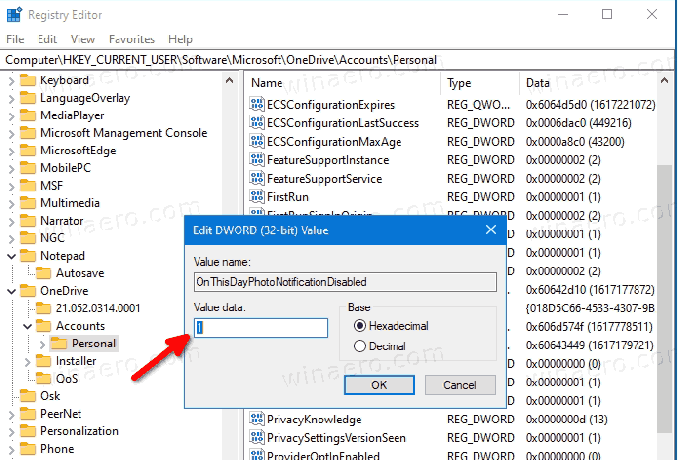
- 0 का मान डेटा अधिसूचना को सक्षम बनाए रखेगा।
आप कर चुके हैं।
अपना समय बचाने के लिए, आप निम्न उपयोग के लिए तैयार रजिस्ट्री फ़ाइलें डाउनलोड कर सकते हैं।
रजिस्ट्री फ़ाइलें डाउनलोड करें
ज़िप संग्रह में निम्न फ़ाइलें शामिल हैं।
- इस दिन OneDrive को अक्षम करें उपलब्ध सूचनाएँ.reg - यह फ़ाइल अधिसूचना को निष्क्रिय कर देती है।
- इस दिन OneDrive को सक्षम करें स्मृति उपलब्ध अधिसूचना.reg - डिफ़ॉल्ट को पुनर्स्थापित करता है।
डाउनलोड किए गए संग्रह को अपनी पसंद के किसी भी फ़ोल्डर में निकालें और परिवर्तन लागू करने के लिए फ़ाइल पर डबल-क्लिक करें।
